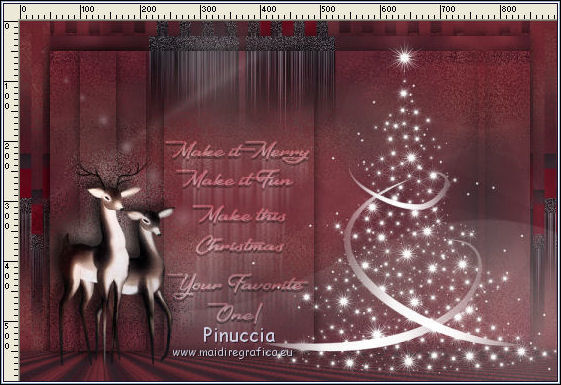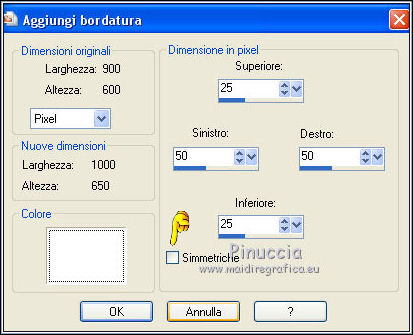|
XMAS 2018

 Ringrazio Annie per avermi permesso di tradurre i suoi tutorial.
Ringrazio Annie per avermi permesso di tradurre i suoi tutorial.

Porta con te l'immagine per tenere il segno.

Se vuoi stampare


|
qui puoi trovare qualche risposta ai tuoi dubbi.
Se l'argomento che ti interessa non Ŕ presente, ti prego di segnalarmelo.
Questo tutorial Ŕ stato scritto con Corel2018 e tradotto con CorelX, ma pu˛ essere realizzato anche con le altre versioni di PSP.
Dalla versione X4, il comando Immagine>Rifletti Ŕ stato sostituito con Immagine>Capovolgi in orizzontale,
e il comando Immagine>Capovolgi con Immagine>Capovolgi in verticale.
Nelle versioni X5 e X6, le funzioni sono state migliorate rendendo disponibile il menu Oggetti.
Con il nuovo X7 sono tornati i comandi Immagine>Rifletti e Immagine>Capovolgi, ma con nuove funzioni.
Vedi la scheda sull'argomento qui
traduzione in francese qui
le vostre versioni qui

Occorrente:
Materiale qui
Grazie: per i tubes Beatriz e Alies e per la maschera Narah
(in questa pagina trovi i links ai siti degli autori).
Filtri
in caso di dubbi, ricorda di consultare la mia sezione filtri qui
Mura's Meister - Perspective Tiling qui
DSB Flux - Linear Transmission qui

non esitare a cambiare modalitÓ di miscelatura e opacitÓ secondo i colori utilizzati.
Metti la selezione nella cartella Selezioni.
Apri la maschera in PSP e minimizzala con il resto del materiale.
1. Apri una nuova immagine trasparente 650 x 500 pixels.
2. Imposta il colore di primo piano con il colore chiaro #5b0413,
e il colore di sfondo con il colore scuro #211c23.
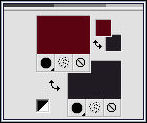
Riempi  l'immagine trasparente con il colore di sfondo. l'immagine trasparente con il colore di sfondo.
3. Selezione>Seleziona tutto.
Apri il tube 2830-woman-LB TUBES(1) e vai a Modifica>Copia.
Minimizza il tube.
Torna al tuo lavoro e vai a Modifica>Incolla nella selezione.
Selezione>Deseleziona.
4. Effetti>Effetti di immagine>Motivo unico, con i settaggi standard.

5. Regola>Sfocatura>Sfocatura radiale.

6. Livelli>Duplica.
Immagine>Rifletti.
Abbassa l'opacitÓ di questo livello al 50%.
Livelli>Unisci>Unisci gi¨.
7. Livelli>Duplica.
Immagine>Capovolgi.
Cambia la modalitÓ di miscelatura di questo livello in Dissolvi,
e abbassa l'opacitÓ al 50%..
8. Selezione>Seleziona tutto.
Immagine>Aggiungi bordatura, simmetriche non selezionato, colore di sfondo.

9. Effetti>Effetti di immagine>Motivo unico, con i settaggi precedenti.

10. Effetti>Effetti 3D>Sfalsa ombra, colore nero.

Selezione>Deseleziona.
11. Effetti>Effetti di immagine>Motivo unico.

12. Selezione>Carica/Salva selezione>Carica selezione da disco.
Cerca e carica la selezione xmas2018-1-cre@nnie.

Selezione>Innalza selezione a livello.
13. Regola>Aggiungi/Rimuovi disturbo>Aggiungi disturbo.

Selezione>Deseleziona.
Regola>Messa a fuoco>Metti a fuoco.
14. Immagine>Ruota a destra.
15. Effetti>Effetti di distorsione>Vento - da destra, intensitÓ 100

Modifica>Ripeti Vento.
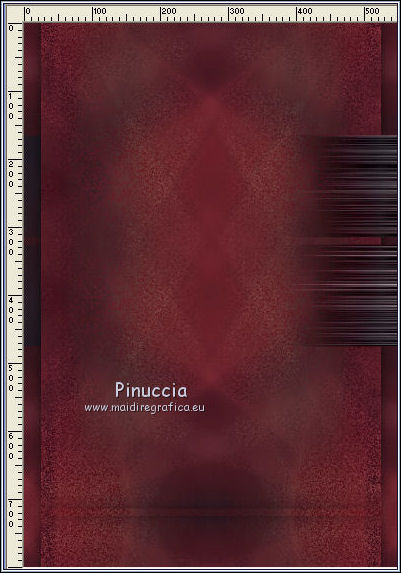
16. Immagine>Ruota a sinistra.
17. Livelli>Disponi>Sposta gi¨.

18. Selezione>Seleziona tutto.
Immagine>Aggiungi bordatura, simmetriche non selezionato, colore di primo piano.

19. Effetti>Effetti di immagine>Motivo unico, con i settaggi standard.

20. Selezione>Inverti.
Effetti>Plugins>DSB Flux - Linear Transmission.
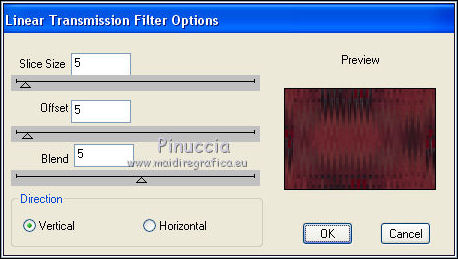
21. Selezione>Inverti.
Effetti>Effetti 3D>Sfalsa ombra, con i settaggi precedenti.
22. Selezione>Modifica>Contrai - 150 pixels.

23. Livelli>Nuovo livello raster.
Effetti>Effetti 3D>Sfalsa ombra, con i settaggi precedenti.
Selezione>Deseleziona.
24. Immagine>Ruota per gradi - 90 gradi a destra.

25. Effetti>Effetti di immagine>Scostamento.

26. Apri texst-x-mas-2018 e vai a Modifica>Copia.
Torna al tuo lavoro e vai a Modifica>Incolla come nuovo livello.
27. Premi sulla tastiera il tasto K per attivare lo strumento Puntatore 
e imposta Posizione X: 242,00 e Posizione Y: 199,00
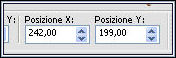
Tasto M per deselezionare lo strumento.
28. Cambia la modalitÓ di miscelatura di questo livello in Sovrapponi,
e abbassa l'opacitÓ al 50%.
29. Livelli>Duplica.
Immagine>Ruota a destra.
Effetti>Effetti di distorsione>Vento, con i settaggi precedenti.
Immagine>Ruota a sinistra.
30. Livelli>Disponi>Sposta gi¨.
Cambia la modalitÓ di miscelatura di questo livello in Filtra.
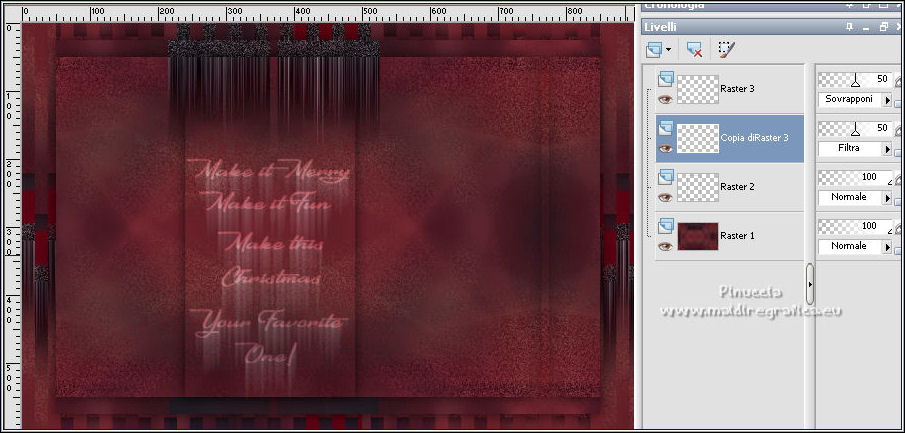
31. Attiva il livello superiore.
Effetti>Effetti 3D>Sfalsa ombra, colore nero.

32. Attiva il livello inferiore.
Imposta il colore di primo piano con il colore bianco #ffffff.
Livelli>Nuovo livello raster.
Riempi  con il colore bianco. con il colore bianco.
33. Livelli>Nuovo livello maschera>Da immagine.
Apri il menu sotto la finestra di origine e vedrai la lista dei files aperti.
Seleziona la maschera Narah_Mask_0941.

Livelli>Unisci>Unisci gruppo.
34. Immagine>Rifletti.
Abbassa l'opacitÓ di questo livello al 60%.
35. Livelli>Nuovo livello raster.
Attiva lo strumento Selezione 
(non importa il tipo di selezione impostato, perchŔ con la selezione personalizzata si ottiene sempre un rettangolo)
clicca sull'icona Selezione personalizzata 
e imposta i seguenti settaggi.

36. Effetti>Effetti 3D>Sfalsa ombra, colore nero.

Selezione>Deseleziona.
37. Livelli>Duplica.
Effetti>Effetti di immagine>Scostamento.

38. Attiva il livello inferiore.
Selezione personalizzata 

39. Effetti>Plugins>Mura's Meister - Perspective Tiling.
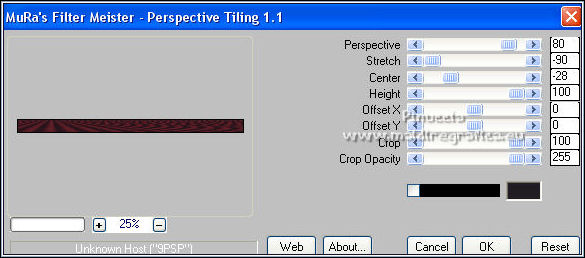
40. Selezione>Innalza selezione a livello.
Selezione>Deseleziona.
41. Effetti>Effetti 3D>Sfalsa ombra, con i settaggi precedenti.
42. Apri il tube Alies 717-xmas-reindeer-1 e vai a Modifica>Copia.
Torna al tuo lavoro e vai a Modifica>Incolla come nuovo livello.
Livelli>Disponi>Porta in alto.
43. Tasto K per attivare lo strumento Puntatore 
e imposta Posizione X: 61,00 e Posizione Y: 234,00.
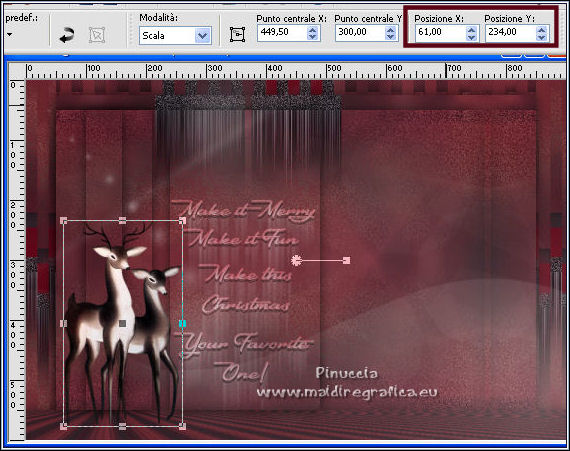
44. Livelli>Duplica.
Regola>Sfocatura>Sfocatura gaussiana - raggio 25.

45. Livelli>Disponi>Sposta gi¨.
Cambia la modalitÓ di miscelatura di questo livello in Dissolvi.
Imposta Posizione X: 0,00 e Posizione Y: 156,00.
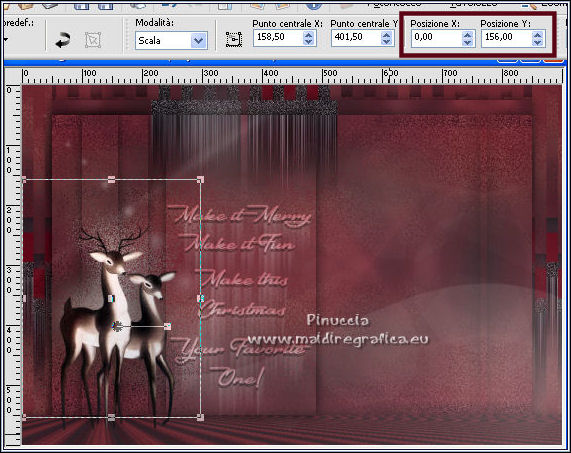
Tasto M per deselezionare lo strumento.
46. Attiva il livello superiore.
Effetti>Effetti 3D>Sfalsa ombra, colore nero.

47. Apri il tube fin-annee14-verocreation e vai a Modifica>Copia.
Torna al tuo lavoro e vai a Modifica>Incolla come nuovo livello.
Immagine>Ridimensiona, al 60%, tutti i livelli non selezionato.
Sposta  il tube in basso a destra. il tube in basso a destra.
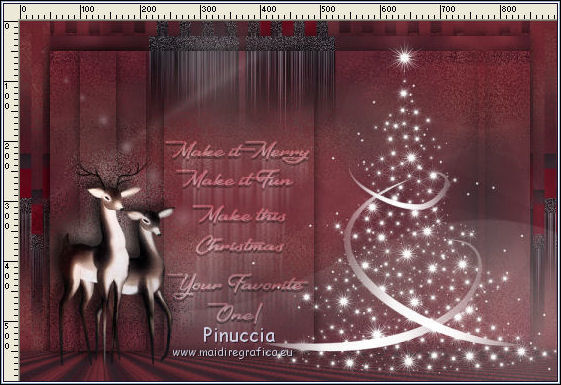
48. Selezione>Seleziona tutto.
Selezione>Espandi sulla tela (se necessario)
49. Immagine>Aggiungi bordatura, con i settaggi precedenti, ma con il colore di primo piano
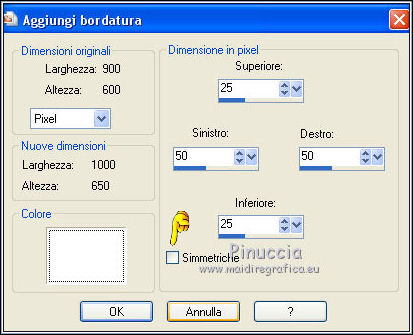
50. Effetti>Effetti 3D>Sfalsa ombra, con i settaggi precedenti.
Selezione>Deseleziona.
51. Attiva nuovamente il tube 2830-woman-LBTUBES (1) e vai a Modifica>Copia.
Torna al tuo lavoro e vai a Modifica>Incolla come nuovo livello.
Spostalo  in basso a destra. in basso a destra.

52. Firma il tuo lavoro su un nuovo livello.
53. Immagine>Aggiungi bordatura, 1 pixel, simmetriche, colore di sfondo.
54. Immagine>Ridimensiona, 800 pixels di larghezza, tutti i livelli selezionato.
Salva in formato jpg.
Il tube di questo esempio Ŕ di T.Reagen

Le vostre versioni qui

Puoi scrivermi se hai problemi o dubbi, o trovi un link che non funziona, o soltanto per un saluto.
25 Ottobre 2018
|






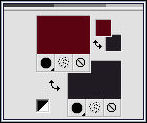
 l'immagine trasparente con il colore di sfondo.
l'immagine trasparente con il colore di sfondo.








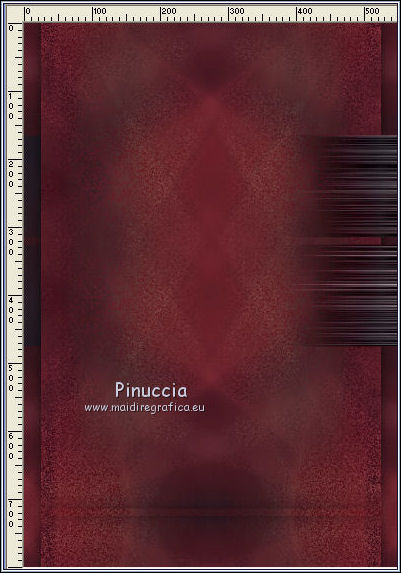


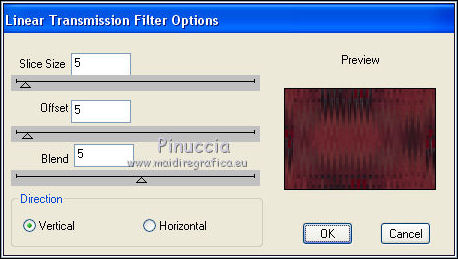




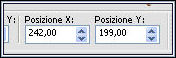
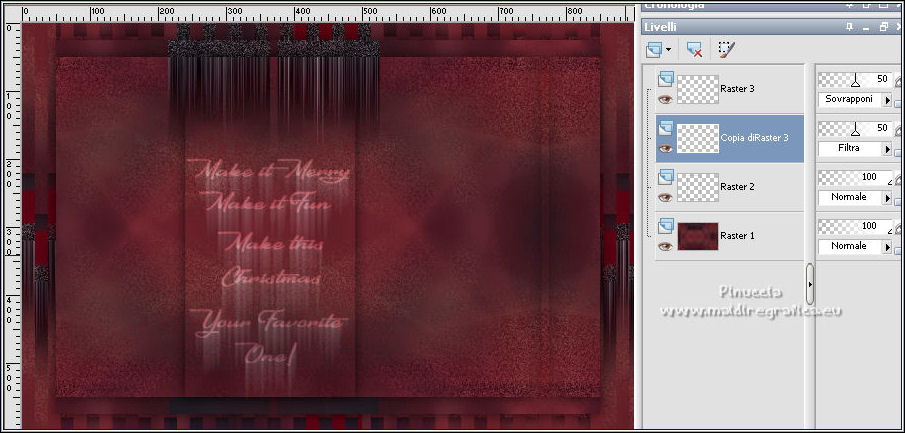







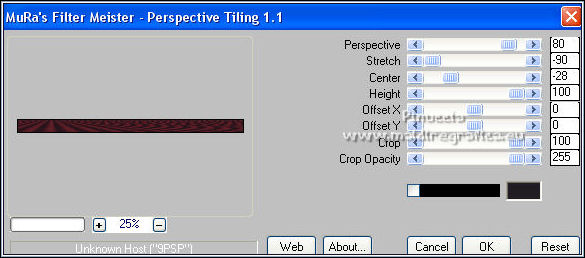
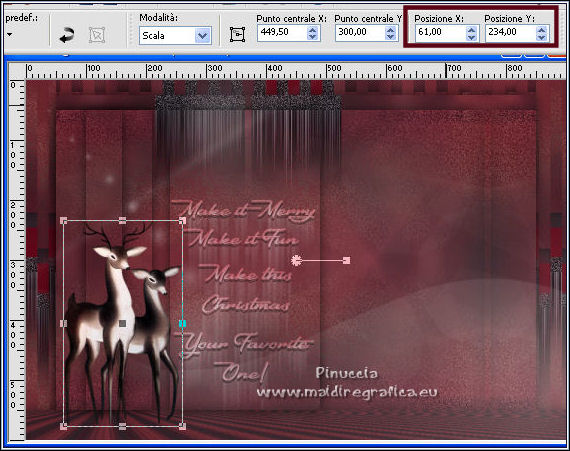

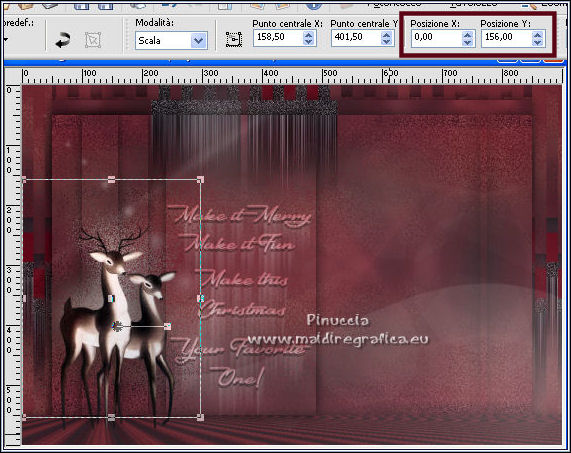

 il tube in basso a destra.
il tube in basso a destra.